谷歌浏览器怎么禁止广告弹出?谷歌浏览器是非常多用户都爱用的免费网页访问软件。无论是文件下载还是资源获取都可轻松完成,也可根据自己的个人喜好进行功能定制。在众多功能中有一个非常多用户喜欢的则是禁止广告弹出,但很多用户都不知道应该如何启用这个功能?因此浏览器之家小编特意为大家带来了最新的一键禁止网页窗口弹出的具体操作步骤分享。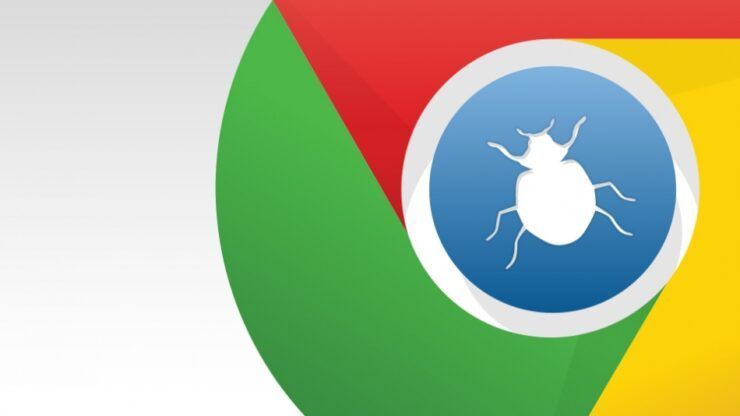
一键禁止网页窗口弹出的具体操作步骤
1、双击进入软件,点击右上角的三个点图标,选择下拉选项列表中的“设置”打开。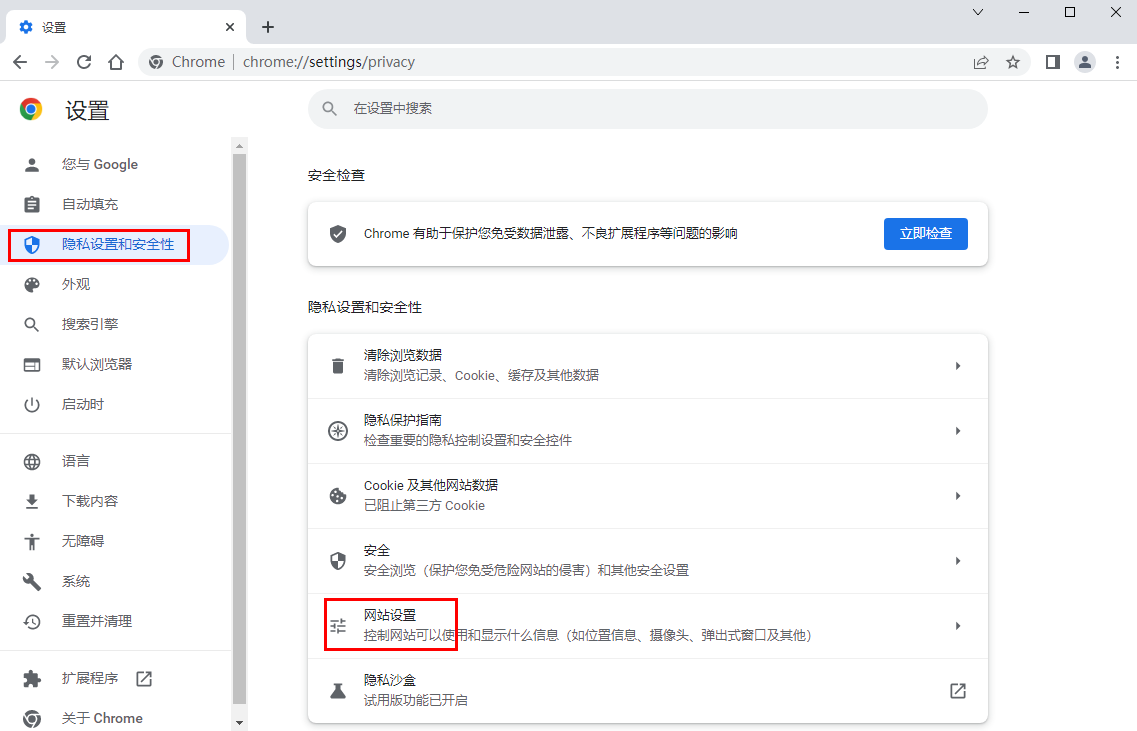
2、进入新界面后,点击左侧的“隐私设置和安全性”,找到右侧中的“网站设置”选项。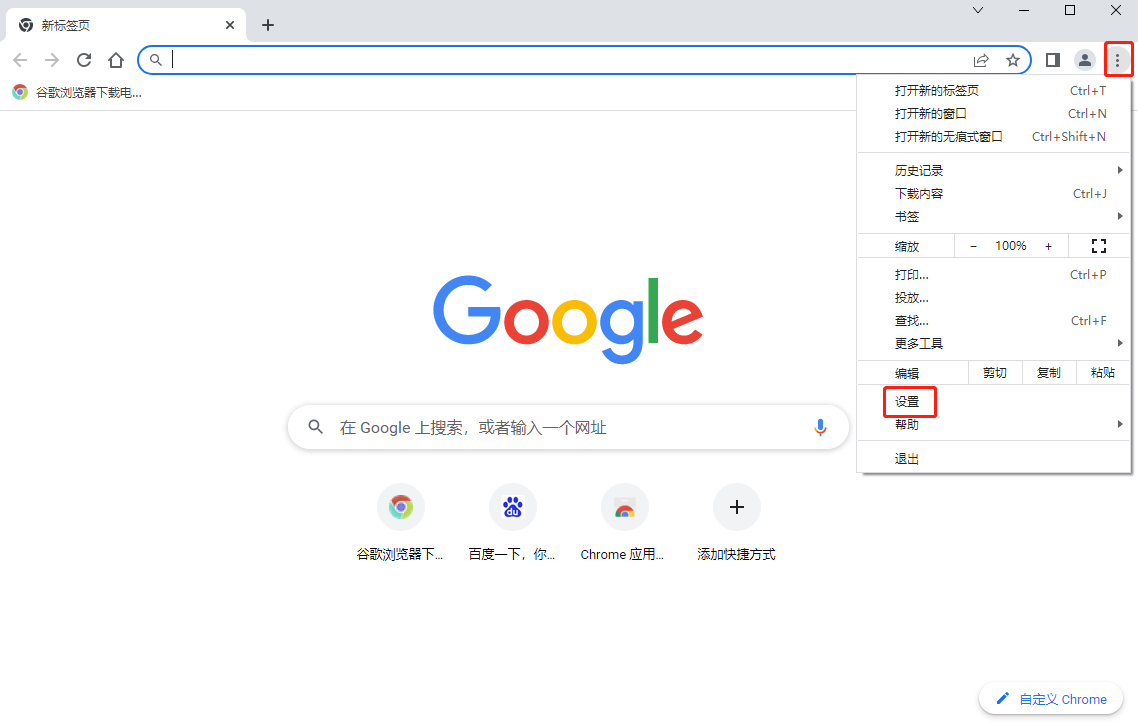
3、找到“弹出式窗口和重定向”,将下方的“不允许网站显示弹出式窗口或使用重定向”选项勾选上即可。
以上就是小编为大家带来的关于谷歌浏览器怎么禁止广告弹出-一键禁止网页窗口弹出的具体操作步骤分享,想获取更多相关内容可前往浏览器之家。


















